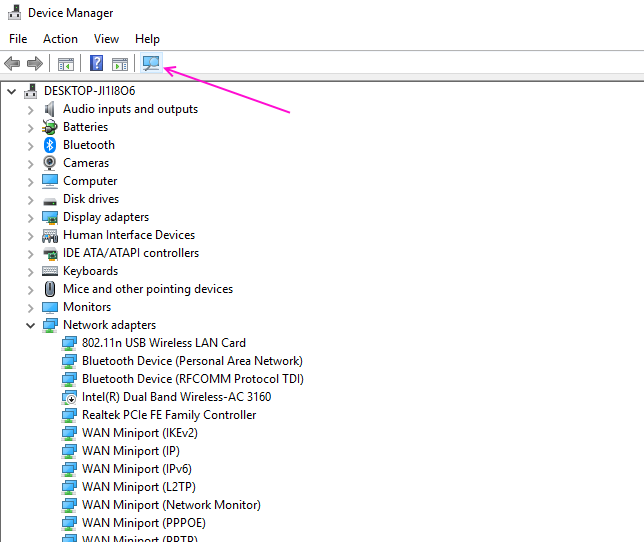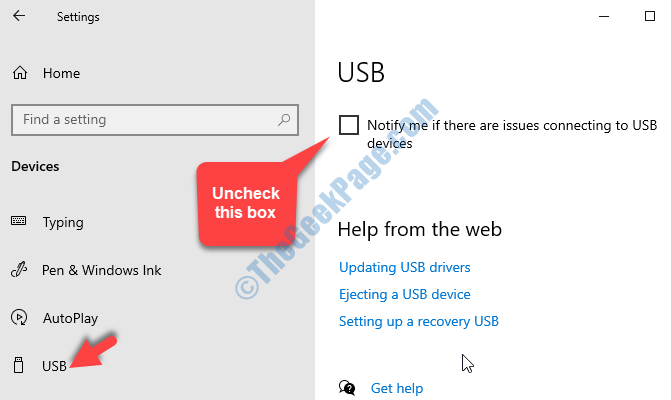ზოგჯერ, როდესაც თქვენ ცდილობთ კალამი დისკის ფორმატს თქვენს კომპიუტერში, შეიძლება შეხვდეთ ამ შეცდომის შეტყობინებას ”Windows- მა ვერ შეძლო ფორმატის შევსება“. უმეტეს შემთხვევაში ეს შეცდომა გამოწვეულია Flash Drive- ში არსებული დაზიანებული ფაილებით. მიჰყევით თქვენს კომპიუტერს ამ პრობლემის მოგვარებას და პრობლემა ძალიან მალე დასრულდება-
შეკეთება - კალმის დრაივის ფორმატირება CMD– დან
კალმის დრაივის ფორმატირება ბრძანების სტრიქონი დანაყოფის შექმნის შემდეგ გადაჭრით ამ საკითხს.
1. აკრიფეთ „სმდ”წელს ძებნა ყუთი Windows– ის ხატულის გვერდით, ამაღლებული პირის გასახსნელად ბრძანების სტრიქონი ფანჯარა.
2. შემდეგ დააჭირეთ ღილაკს "ბრძანების სტრიქონი”რომელიც გამოჩნდება ამაღლებული ძიების შედეგზე და შემდეგ დააჭირეთ ღილაკს”Ადმინისტრატორის სახელით გაშვება“.

3. თქვენს დისკზე დისკის დანაყოფების შესახებ იდეის მისაღებად მხოლოდ ის გჭირდებათ კოპირება-ჩასმა ეს ორი ბრძანება სათითაოდ და დარტყმა შედი შეასრულოს ორივე ბრძანება თქვენს კომპიუტერში თანმიმდევრულად.
დისკის ნაწილი დისკის სია

4. ახლა, დისკების ჩამონათვალში, თქვენ უნდა აღნიშნოთ "დისკი არა”კალმის წამყვანი.
ამის გაკეთება მარტივად შეგიძლიათ, თუ გადახედავთ „ზომა”დისკის ზომა, რადგან კალამიანი დისკის ზომა გაცილებით ნაკლები იქნება ვიდრე თქვენი HDD ზომის.
( მაგალითი- ჩვენთვის ეს არის "დისკი 2”როგორც დისკის ზომაა 28 გბაიტი).

თქვენს კალამზე ახალი დანაყოფის შესაქმნელად, თქვენ უნდა შექმნათ პირველადი დანაყოფი და დააფორმოთცხიმი 32‘ფორმატი.
5. Ამის გაკეთება კოპირება-ჩასმა და შეცვლა ეს ბრძანებები ბრძანების სტრიქონი ფანჯარა სათითაოდ დააჭირეთ ღილაკს Enter თითოეული მათგანის შემდეგ თქვენს კომპიუტერში დისკის ფორმატისთვის.
დისკის არჩევა (თქვენი დისკი არა.) სუფთა შექმნა დანაყოფი პირველადი. აქტიური აირჩიეთ დანაყოფი (თქვენი დისკი არა.) ფორმატი fs = fat32
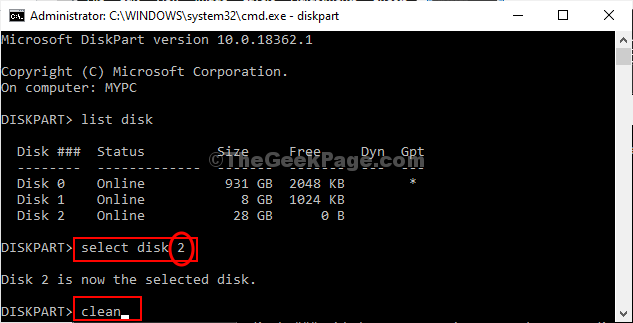
ფორმატირების პროცესს გარკვეული დრო დასჭირდება. დაელოდეთ, სანამ ის აჩვენებს 100% -ს. კალმის დრაივის ფორმატირების შემდეგ, დახურეთ ბრძანების სტრიქონი ფანჯარა.
6. ამოიღეთ კალმის წამყვანი კომპიუტერიდან და შემდეგ ჩადეთ კალმის წამყვანი თქვენს კომპიუტერში.
შეიძლება დაგჭირდეთ ხელახლა ხელით ჩამოაყალიბოთ კალამი. მიჰყევით ამ ნაბიჯებს ამისათვის-
1. დაჭერა ვინდოუსის გასაღები + E.
2. ახლა, ფაილის მკვლევარი ფანჯარა, მარცხენა მხარეს, დააჭირეთ ღილაკს ”ეს კომპიუტერი“.

3. ახლა, დააჭირეთ მაუსის მარჯვენა ღილაკს თქვენს კალამზე. ამის შემდეგ დააჭირეთ ღილაკს ”ფორმატი”დისკის ფორმატირების დასაწყებად.
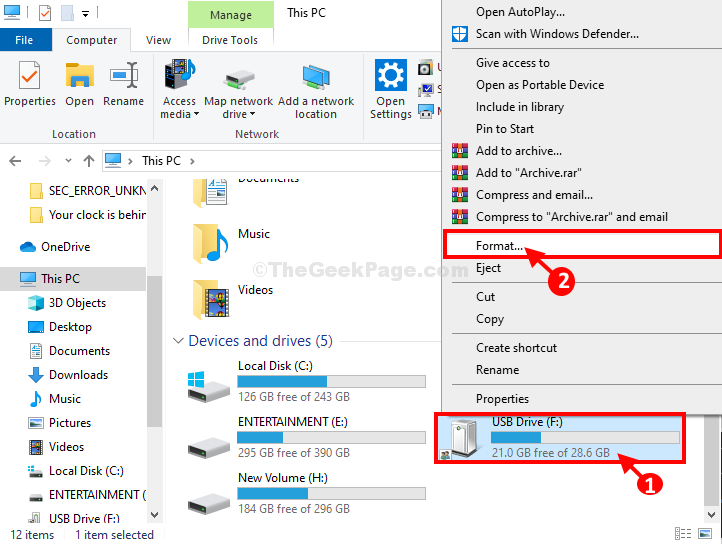
3. შემდეგ თქვენ უნდა დააჭიროთ ღილაკს ”დაწყება”ფორმატირების პროცესის დასაწყებად.
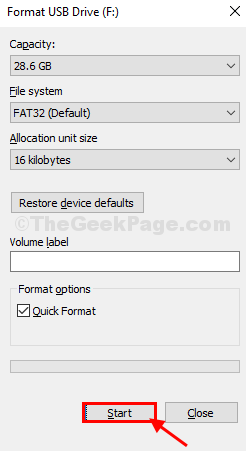
კალმის დრაივის ფორმატირების შემდეგ, მასზე წვდომა შეგიძლიათ.
თქვენი პრობლემა უნდა გადაწყდეს.